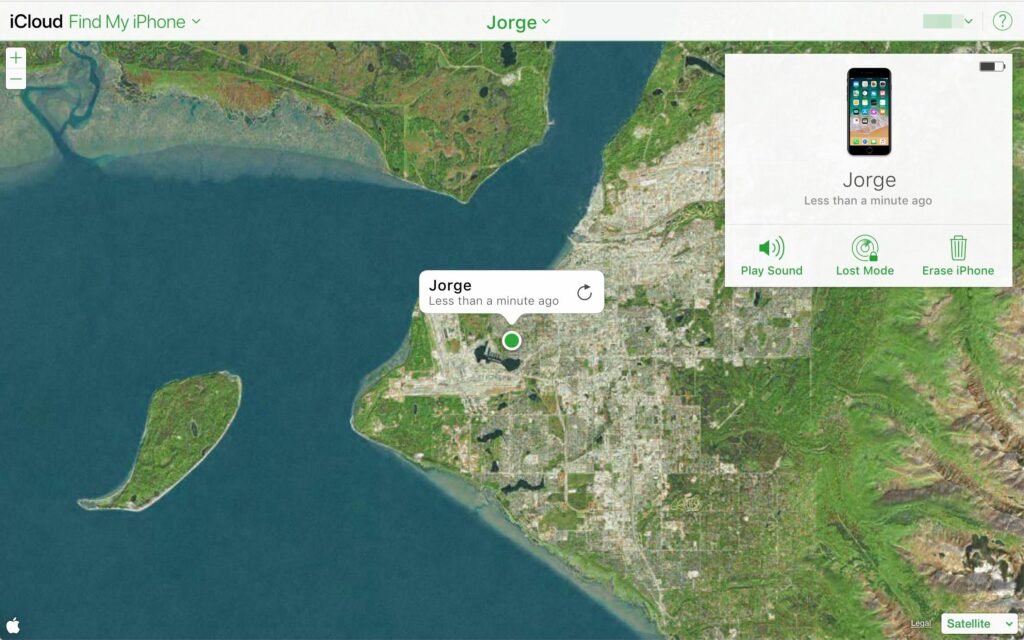
Pokud je váš iPhone odcizen nebo ztracen, Apple nabízí bezplatný nástroj, který vám ho pomůže získat zpět. I když se vám telefon nedaří získat zpět, můžete pomocí nástroje zabránit zloději v získávání vašich osobních údajů. Tento nástroj pro obnovení iPhonu se jmenuje Najít můj iPhone. Je součástí iCloudu a využívá GPS a internetové připojení telefonu k jeho vyhledání na mapě a provádění některých akcí na dálku. Find My iPhone funguje se systémem iOS 5 a vyšším na zařízeních iPhone 3GS a novějších, stejně jako iPad, iPod touch (třetí generace a novější) a Mac.
Jak používat funkci „Najít můj iPhone“ k vyhledání nebo vymazání telefonu
Před ztrátou nebo odcizením musí být ve vašem zařízení nastavena služba Najít můj iPhone. Po nastavení služby můžete telefon vyhledat dvěma způsoby: pomocí webu iCloud nebo aplikace Najít můj iPhone (ke sledování telefonu ji otevřete na libovolném zařízení iOS). Zde je návod, jak použít Find My iPhone z webu iCloud:
-
Navštivte stránku iCloud.com a přihlaste se pomocí stejného Apple ID, jaké je přihlášeno k iPhonu.
-
Vybrat Najděte iPhone k vyhledání všech zařízení, která jsou přihlášena pomocí vašeho Apple ID.
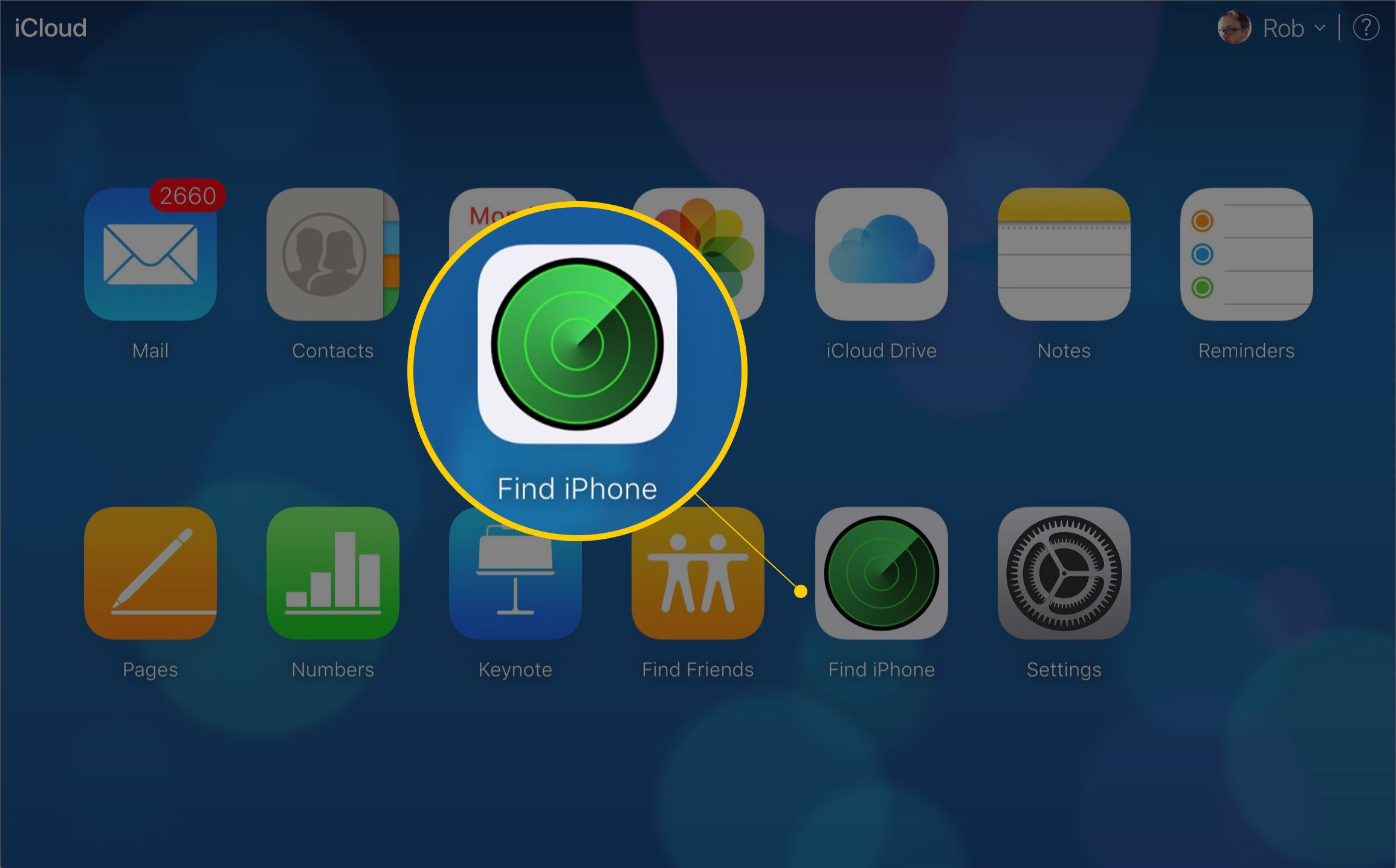
-
Funkce Najít můj iPhone přiblíží mapu a zelenou tečkou zobrazí polohu zařízení. Přiblížíte nebo oddálíte mapu a zobrazíte ji ve standardním, satelitním a hybridním režimu, například v Mapách Google.
-
Chcete-li místo zobrazení všech zařízení na mapě vyhledat konkrétní zařízení, vyberte Všechna zařízení a vyberte jiné zařízení.
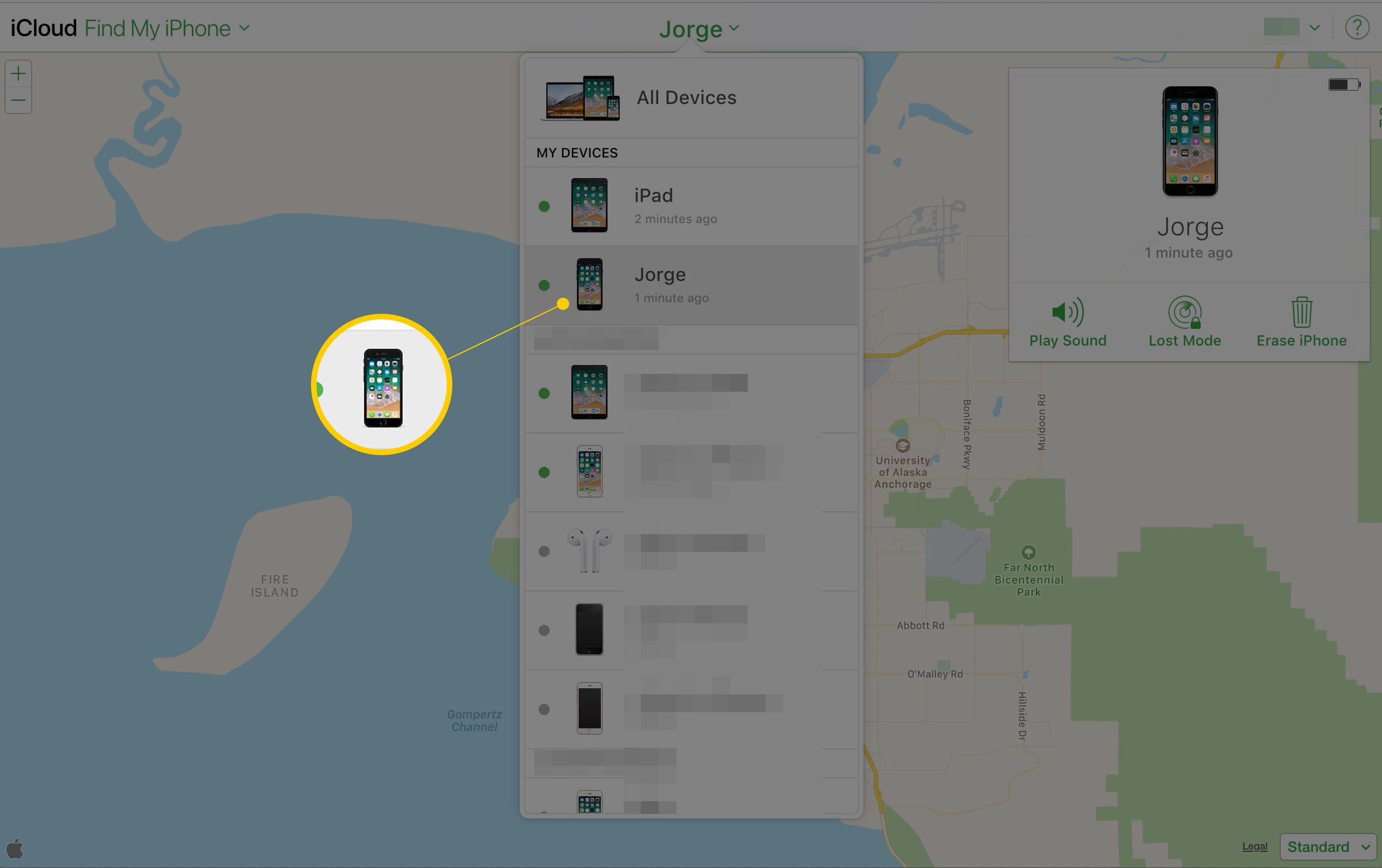
-
Vyberte zařízení na mapě a poté vyberte ikonu i ikona pro zobrazení okna s dalšími možnostmi.
-
Chcete-li, aby telefon přehrával zvuk, vyberte Přehrát zvuk. Tuto možnost použijte, pokud si myslíte, že je zařízení poblíž nebo někdo vaše zařízení má.
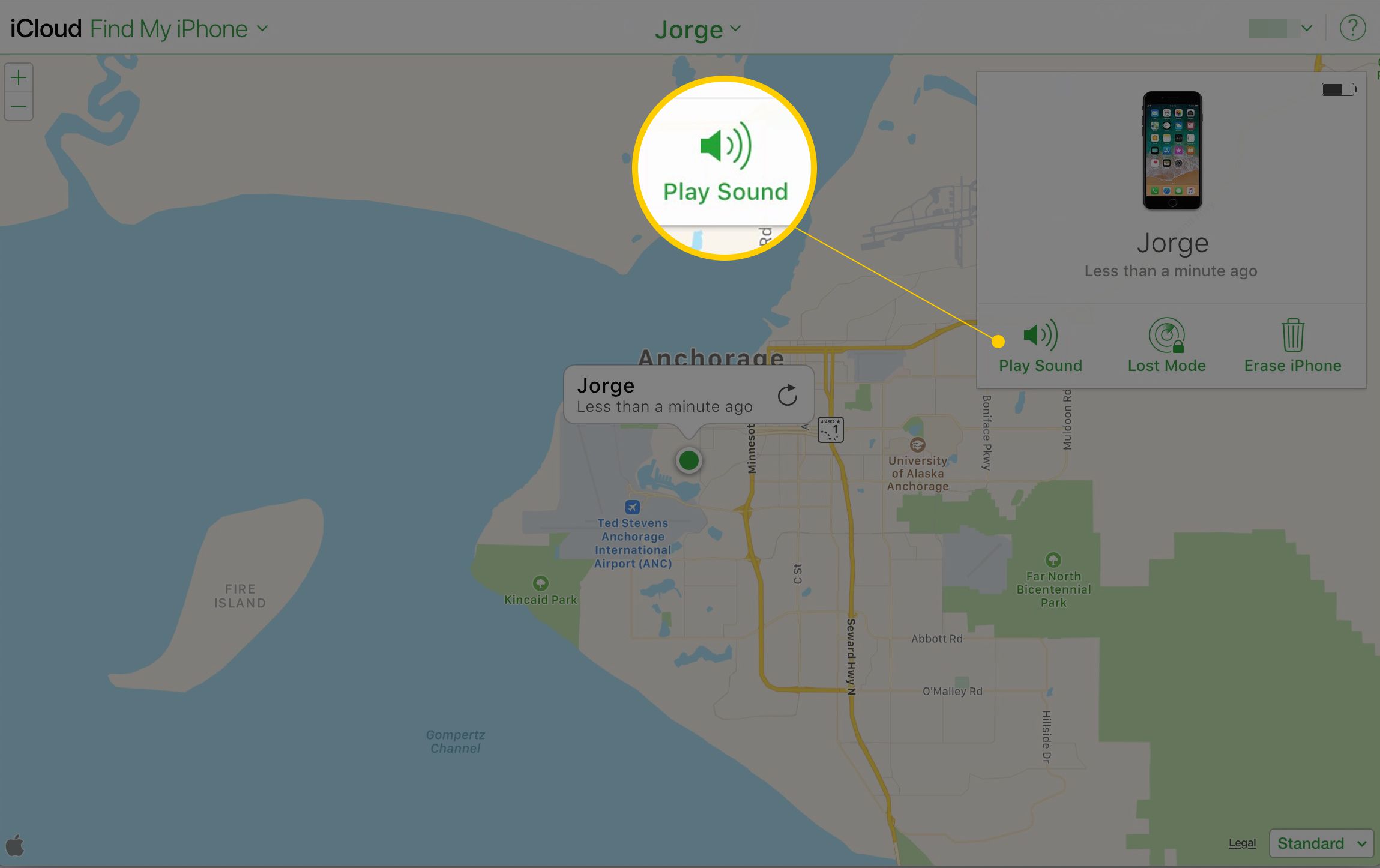
-
Chcete-li na dálku zamknout obrazovku zařízení a nastavit přístupový kód (i když jste v zařízení přístupový kód nenastavili), vyberte možnost Ztracený mod. To zabrání jiné osobě v používání zařízení a přístupu k vašim osobním údajům.
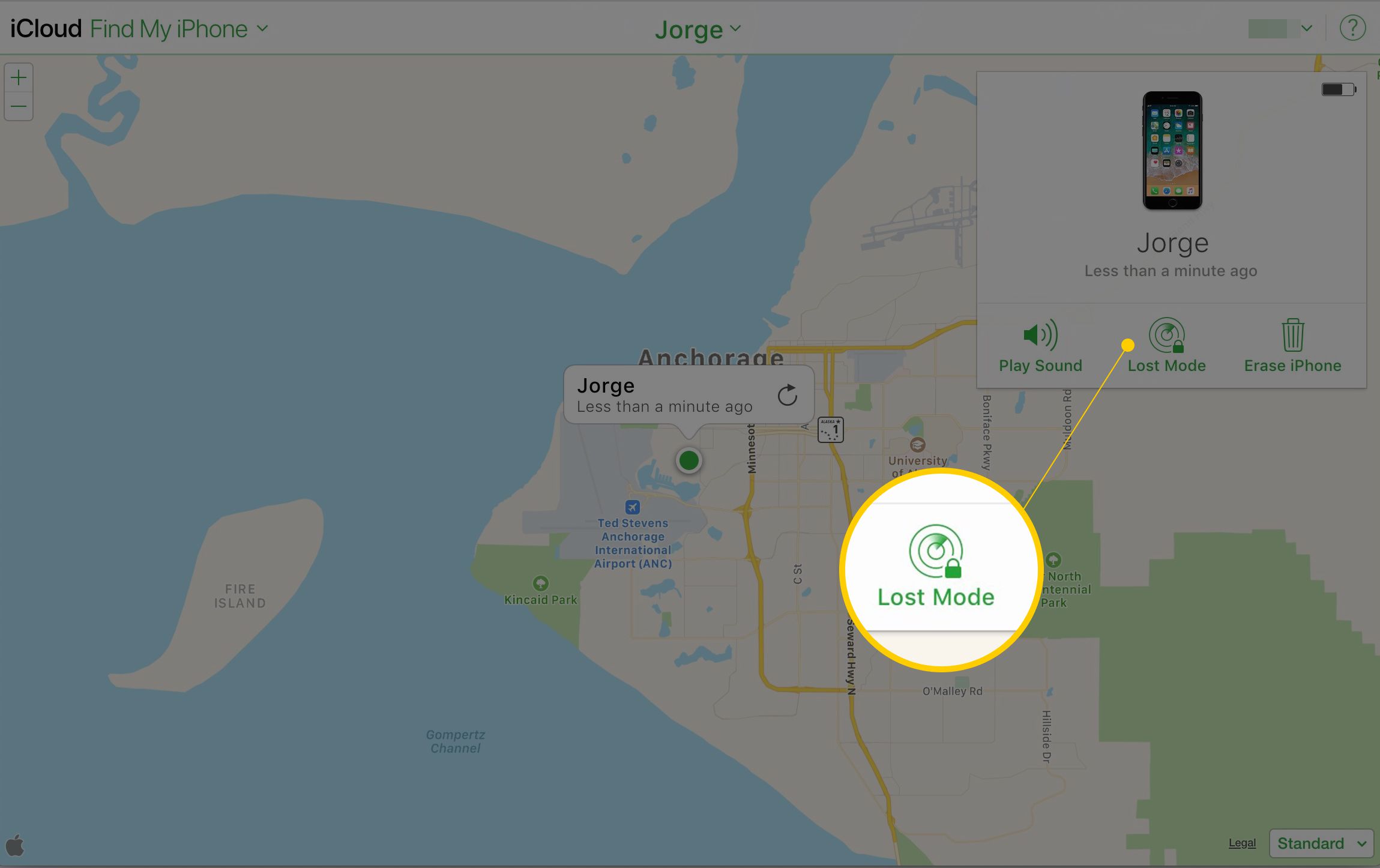
Použijte Ztracený režim k napsání zprávy, která se zobrazí na obrazovce zařízení. Například zadejte telefonní číslo, aby vás osoba, která má zařízení, mohla kontaktovat.
-
Chcete-li iPhone vymazat na dálku, pokud si nemyslíte, že jej dostanete zpět, zvolte Vymažte iPhone. Vymazání dat v telefonu vám zabrání v hledání v budoucnu pomocí funkce Najít můj iPhone.
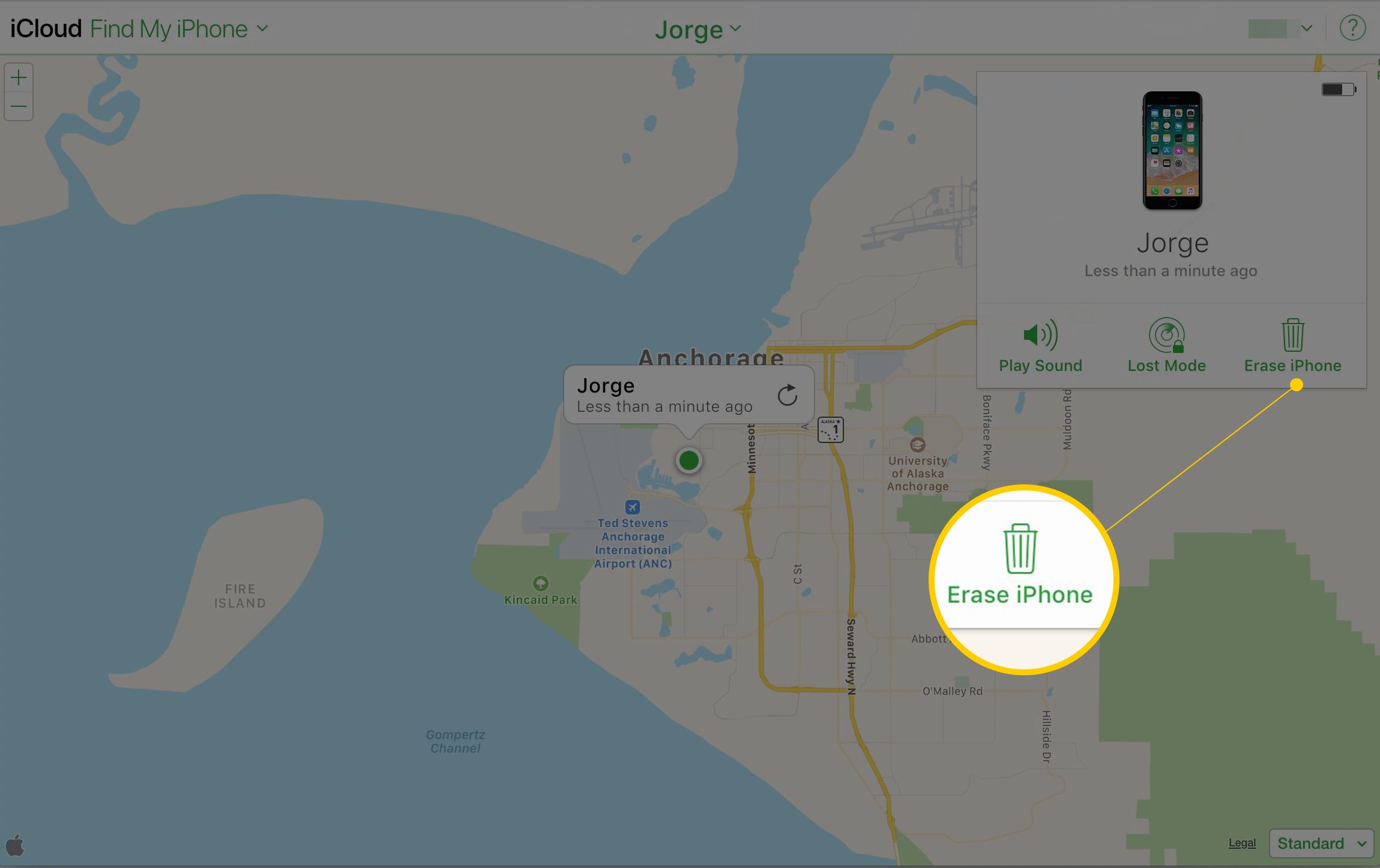
Pokud se vám zařízení vrátí později, obnovte svá data ze zálohy.
-
Pokud si myslíte, že je vaše zařízení v pohybu, vyberte zelenou tečku na mapě, která představuje váš telefon, a v zobrazeném okně vyberte zaoblenou šipku a aktualizujte jeho polohu pomocí nejnovějších údajů GPS.
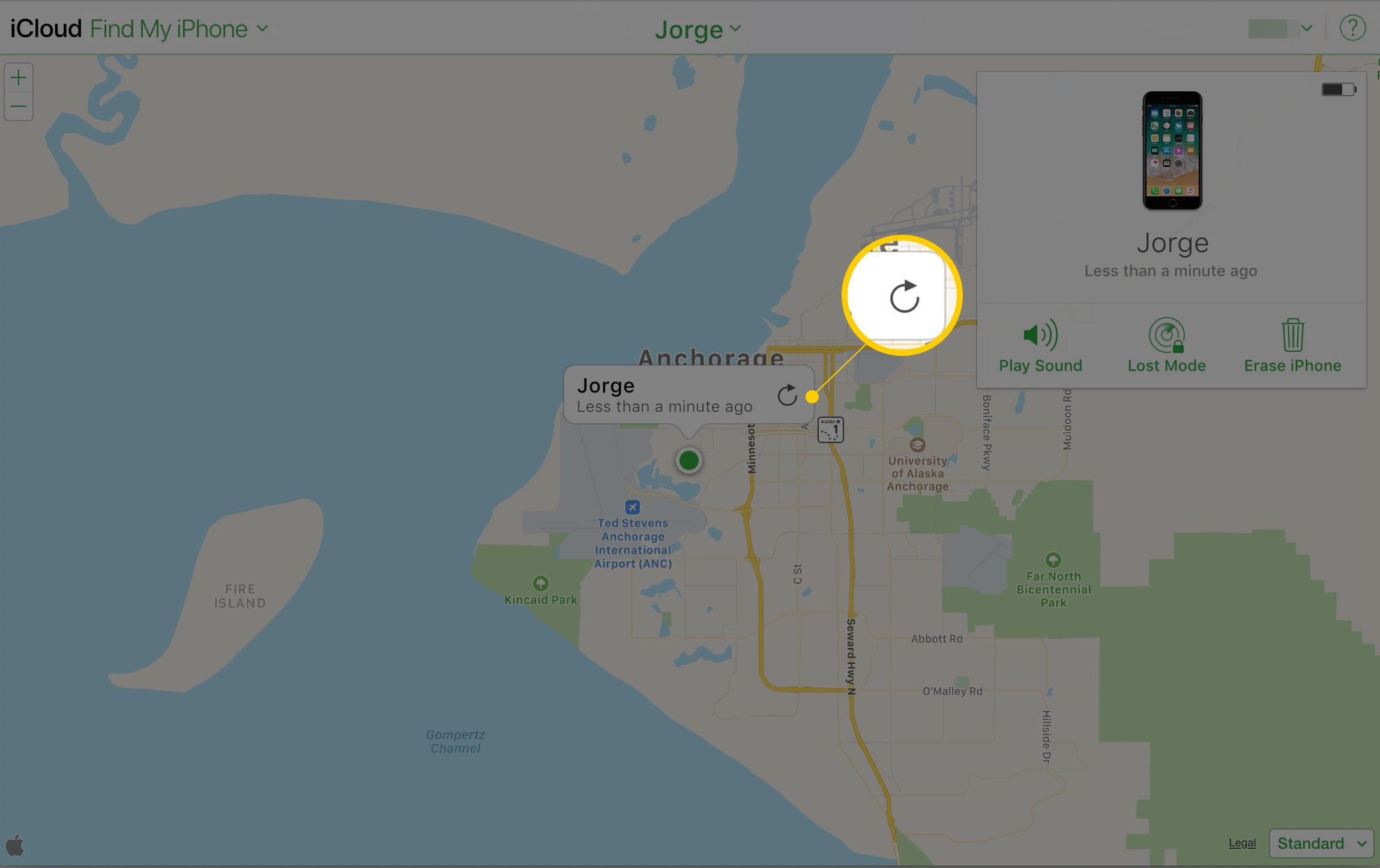
Co dělat, pokud je váš iPhone offline
I když je funkce Najít můj iPhone nastavena, vaše zařízení se nemusí na mapě zobrazit. Může se stát, že zařízení:
- Je vypnutá nebo vybitá baterie.
- Není připojeno k internetu.
- Je služba určování polohy deaktivována.
Pokud funkce Najít můj iPhone nefunguje, mají tři možnosti – Přehrát zvuk, Ztracený mod, a Vymažte iPhone – jsou vždy k dispozici. Použijte, co chcete, aby se při příštím připojení zařízení k internetu provedla volba, kterou jste vybrali.